Las 7 mejores formas de arreglar videos que no se reproducen en Instagram
Desde la introducción de Reels and Stories, el video se ha convertido en una gran parte del feed de Instagram. Sin embargo, su experiencia al usar la aplicación puede verse afectada por varias razones, como que Instagram no reproduce videos en Android o iPhone.
Si no puede reproducir carretes o historias de sus amigos e influenciadores favoritos, es posible que le interese solucionar el problema de inmediato. En este artículo, hemos enumerado siete soluciones de trabajo que deberían solucionar el problema. Entonces vamos a comenzar.
1. Comprueba la conexión a Internet
Una conexión de red lenta o inconsistente a menudo puede hacerle creer que hay problemas con la aplicación. Por lo tanto, debe comenzar por verificar su conexión a Internet. Intente reproducir un video en YouTube o cualquier otra plataforma de transmisión para ver si se carga correctamente.
 Cómo Crear Un Código QR En 7 Sencillos Pasos
Cómo Crear Un Código QR En 7 Sencillos Pasos2. Comprueba si Instagram está inactivo
Si su conexión a Internet parece funcionar bien, vale la pena verificar el estado de su servidor de Instagram antes de pasar a las soluciones más avanzadas de la lista. Vaya a la página de estado de Instagram en detector de descenso y verifique si otros enfrentan problemas similares.
Si los servidores de Instagram experimentan una interrupción, deberá esperar a que se resuelva el problema.
3. Desactivar ahorro de batería
Ahorrar la batería de su teléfono puede limitar la capacidad de una aplicación para ejecutarse a plena capacidad. Como resultado, puede encontrar problemas al reproducir videos o cargar otro contenido en Instagram. Por lo tanto, es mejor deshabilitarlo siguiendo los pasos a continuación.
androide
Para deshabilitar el ahorro de batería en Android, vaya al menú Configuración y toque Batería. Deshabilite la opción Ahorro de batería.
Lee También No Hay Altavoces Ni Auriculares Conectados: Métodos Para Solucionarlo
No Hay Altavoces Ni Auriculares Conectados: Métodos Para Solucionarlo
iphone
Para deshabilitar el ahorro de batería en el iPhone, inicie la aplicación Configuración. Vaya a la sección Batería y apague el interruptor junto al Modo de bajo consumo.
4. Desactivar Ahorro de datos
Otra razón por la que Instagram puede parecer lento para cargar contenido o no cargar en absoluto es si ha habilitado la opción de ahorro de datos en la aplicación. Vea cómo puede desactivarlo.
Lee También Cómo Recuperar La Contraseña De Windows 10
Cómo Recuperar La Contraseña De Windows 10Paso 1: Abre Instagram en tu Android o iPhone. Toque el icono de perfil en la esquina inferior derecha.
2do paso: Toque el ícono de menú (tres líneas horizontales) en la esquina superior derecha y seleccione Configuración de la lista.
 SpyHunter 5. Usabilidad, Efectividad Y Confiabilidad
SpyHunter 5. Usabilidad, Efectividad Y ConfiabilidadPaso 3: Vaya a Cuenta y toque Uso de datos móviles.
Paso 4: Apague el interruptor junto a Ahorro de datos.
 Los 7 Mejores AntiMalware Para Windows
Los 7 Mejores AntiMalware Para WindowsAdemás, también deberá asegurarse de no haber habilitado el ahorro de datos en la configuración de su sistema. Sigue leyendo para saber cómo.
androide
Para deshabilitar el ahorro de datos en Android, abra la configuración y vaya a Red e Internet. A continuación, desactive el modo de ahorro de datos.
iphone
Para desactivar el modo de datos bajos en Wi-Fi, inicie la aplicación Configuración y seleccione Wi-Fi. Toque el icono de información junto a su red Wi-Fi y desactive el modo de datos bajos.
 Cómo Activar Windows Defender Directiva De Grupo
Cómo Activar Windows Defender Directiva De Grupo
Del mismo modo, vaya a Datos móviles en la aplicación Configuración si está utilizando Instagram con datos móviles. Vaya a las opciones de datos móviles y desactive el modo de datos bajos.
5. Borrar caché de aplicaciones (Android)
Los datos de caché sobrecargados también pueden crear problemas para una aplicación. Si ha estado usando Instagram por un tiempo, es posible que la aplicación haya recopilado una cantidad significativa de datos de caché al usarla. Si estos datos están dañados, puede evitar que Instagram funcione como se esperaba. En ese caso, puede intentar borrar el caché de la aplicación para ver si funciona.
Paso 1: Mantenga presionado el ícono de la aplicación de Instagram y toque el ícono de información en el menú que aparece.
2do paso: Vaya a Almacenamiento y caché y toque la opción Borrar caché.
Reinicie Instagram e intente reproducir un video nuevamente.
6. Actualiza la aplicación de Instagram
La ejecución de una versión anterior de una aplicación también puede provocar estos problemas. Por lo tanto, siempre es una buena idea habilitar las actualizaciones automáticas de aplicaciones en su teléfono. Alternativamente, también puede actualizar Instagram manualmente yendo a tienda de juegos Dónde tienda de aplicaciones.
7. Usa Instagram en tu PC
Si nada funciona, tu última opción es cambiar a la versión web de Instagram por un tiempo. Mover a sitio web de Instagram en su PC y verifique si los videos se reproducen bien.
desfile interminable
Con cambios y mejoras constantes, Instagram se ha convertido en la plataforma de redes sociales número uno para los usuarios. Sin embargo, estos problemas a menudo pueden terminar arruinando la experiencia del usuario final. Las soluciones mencionadas anteriormente deberían ayudarlo a solucionar el problema de los videos de Instagram que no se reproducen. Háganos saber cuál hizo el truco para usted en los comentarios a continuación.
Si quieres conocer otros artículos parecidos a Las 7 mejores formas de arreglar videos que no se reproducen en Instagram puedes visitar la categoría Informática.

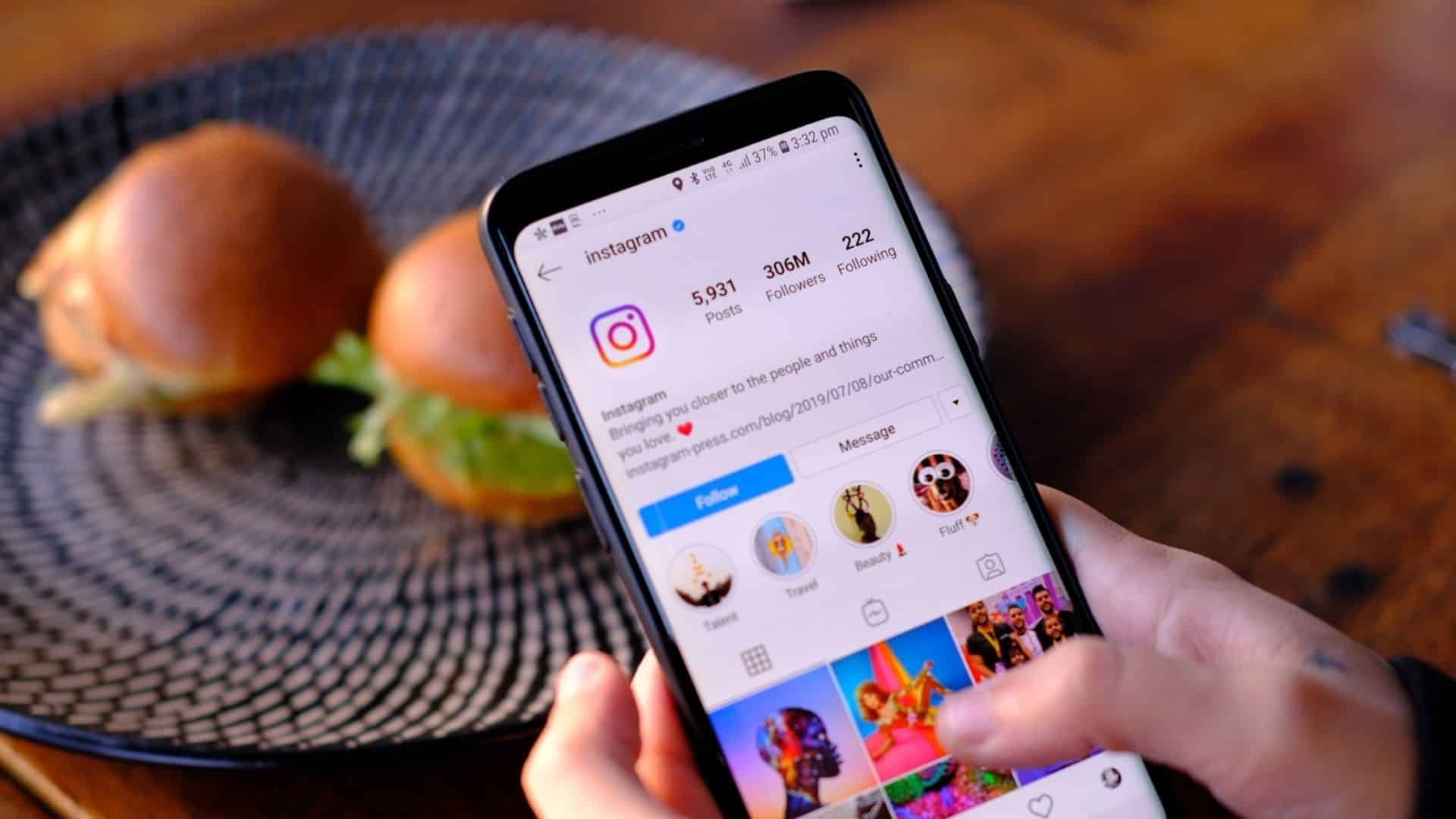
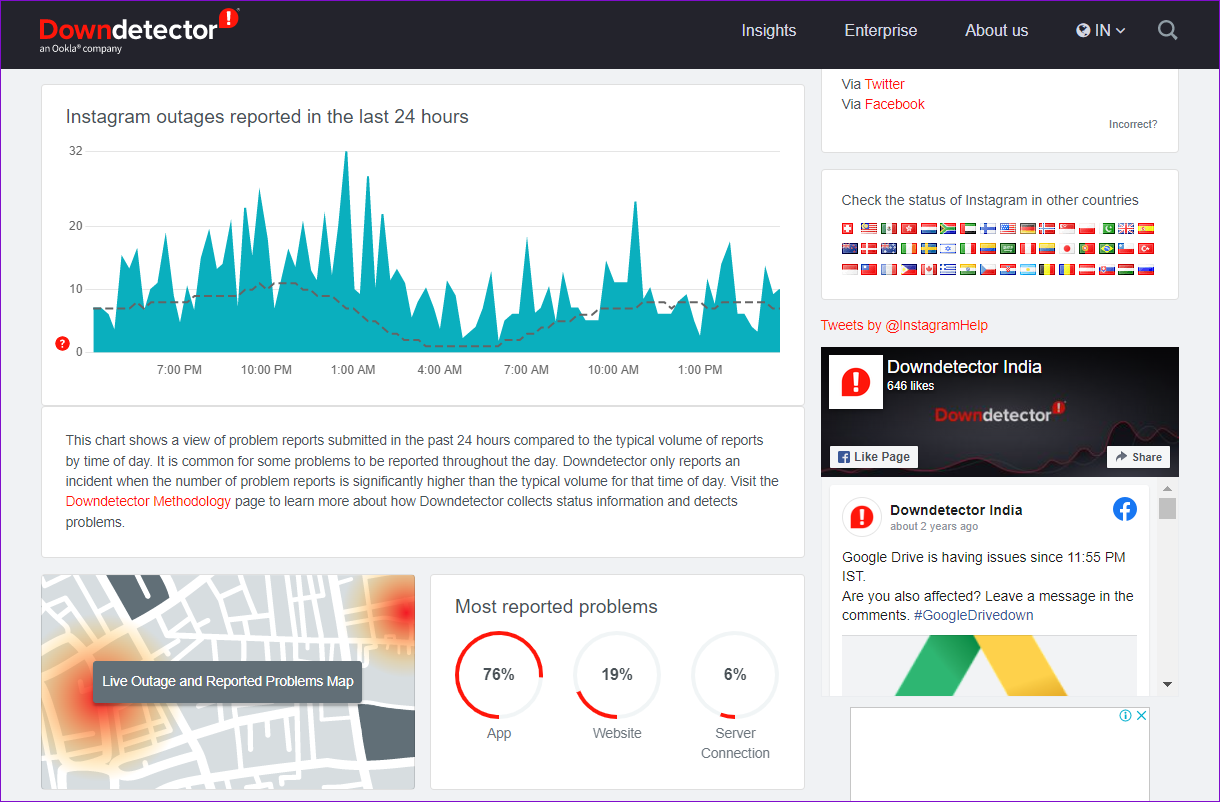
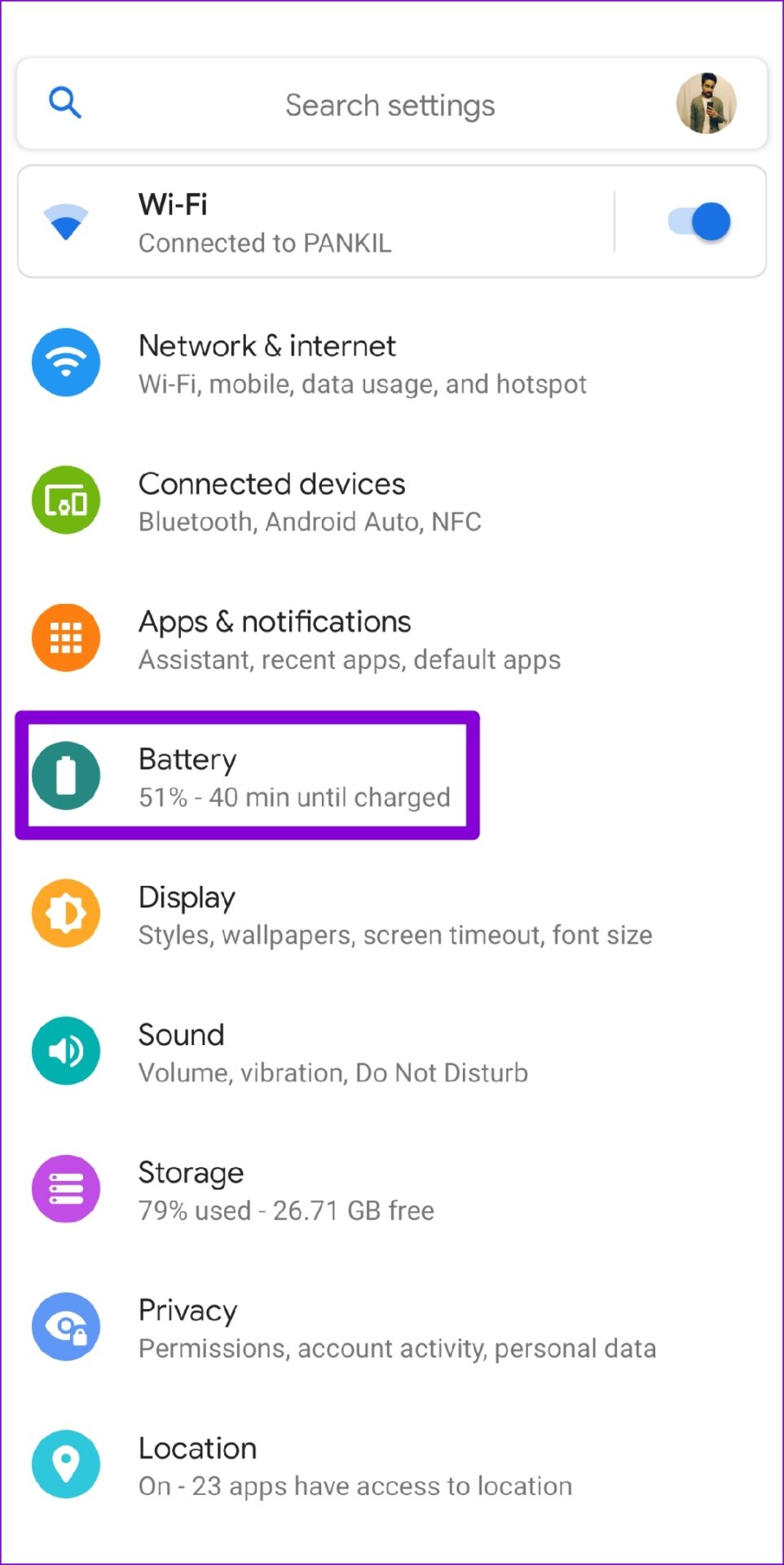
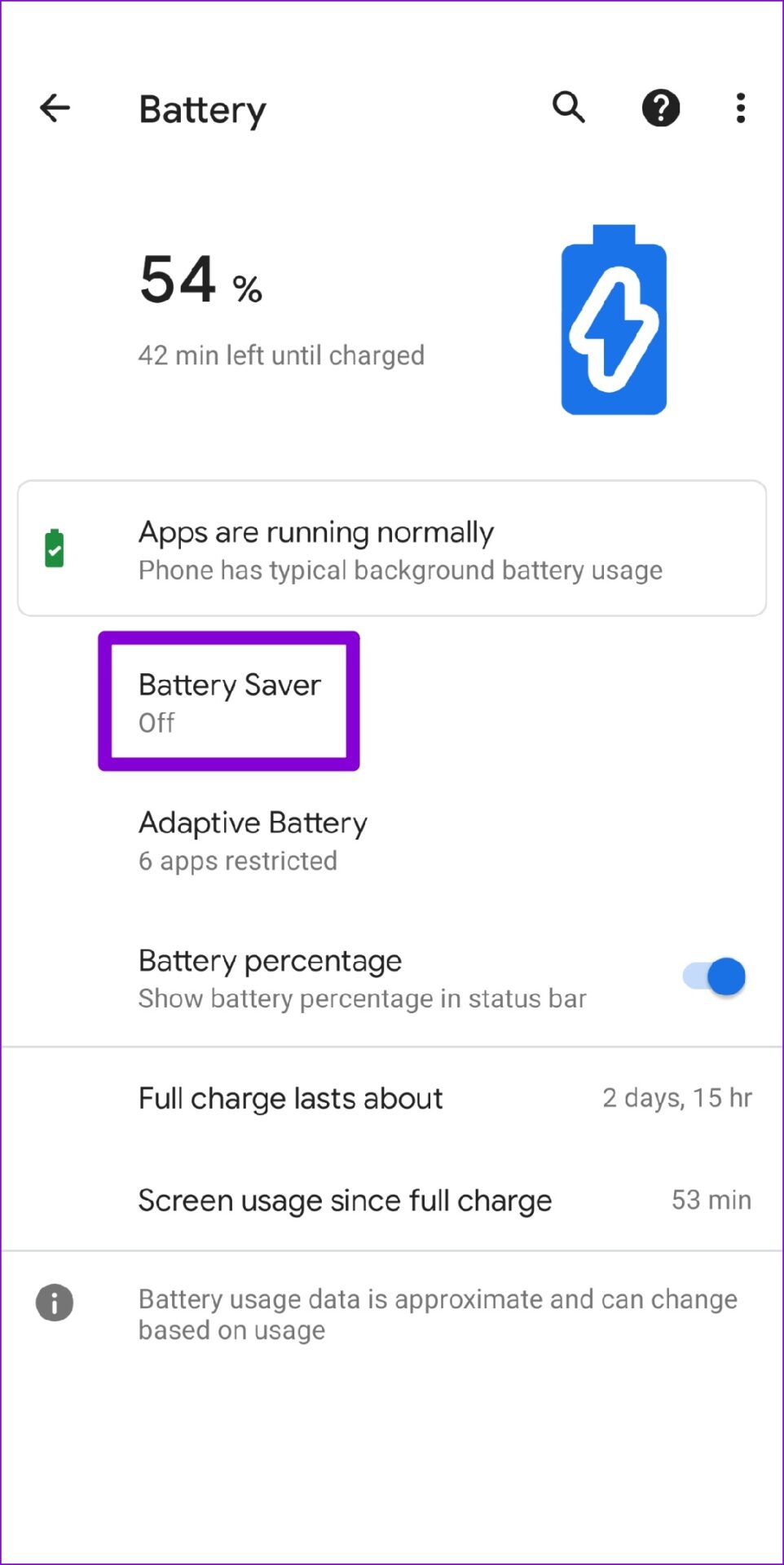
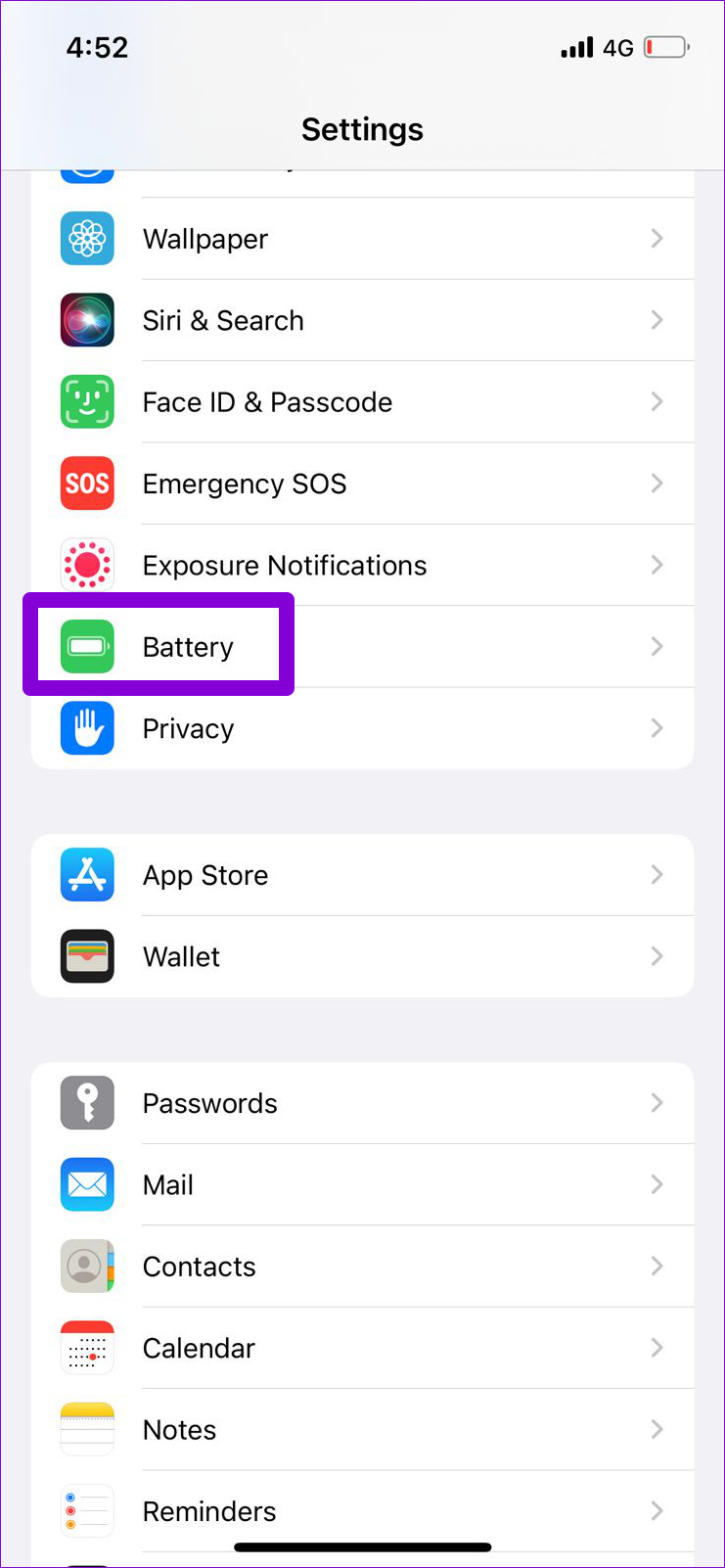
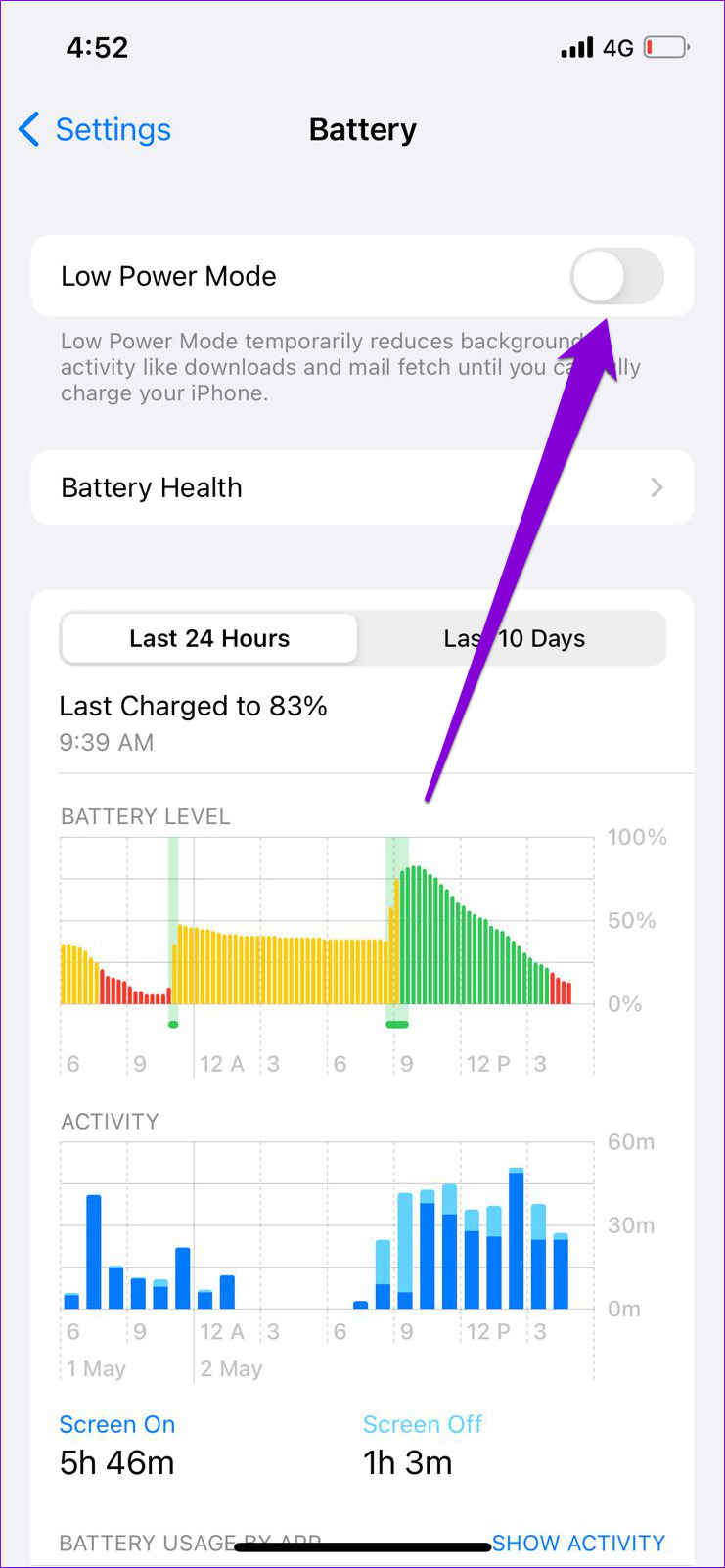
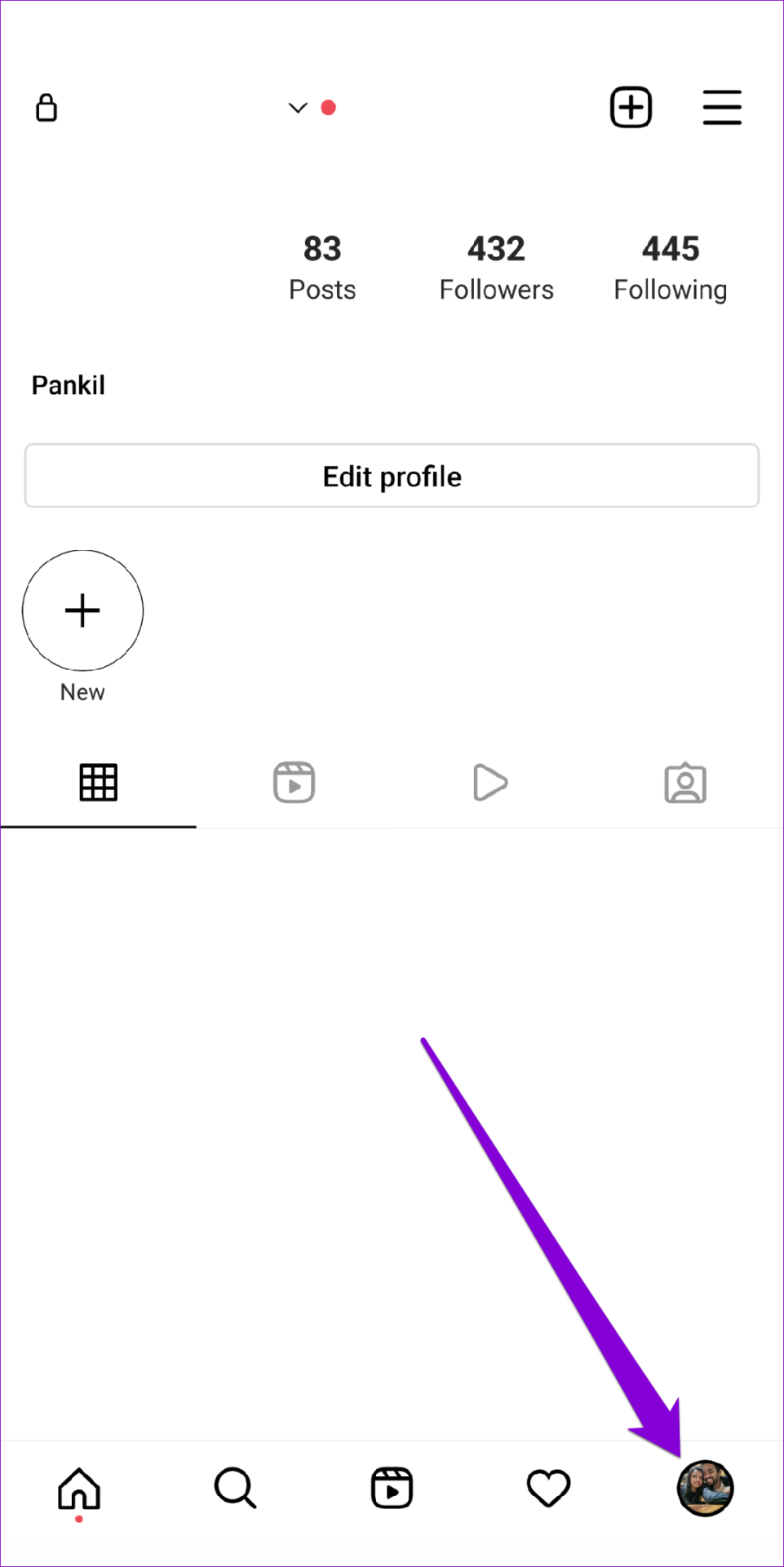
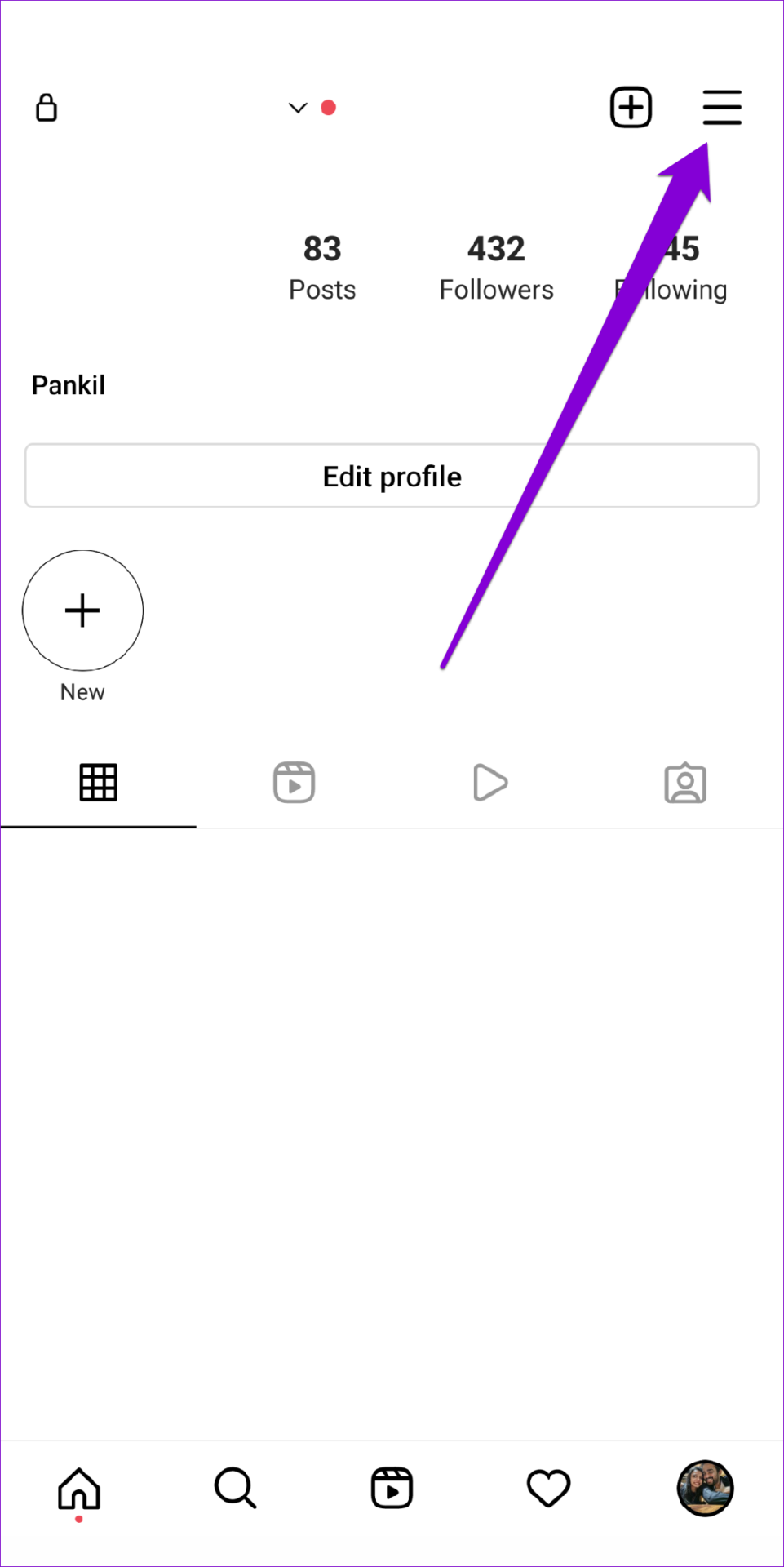
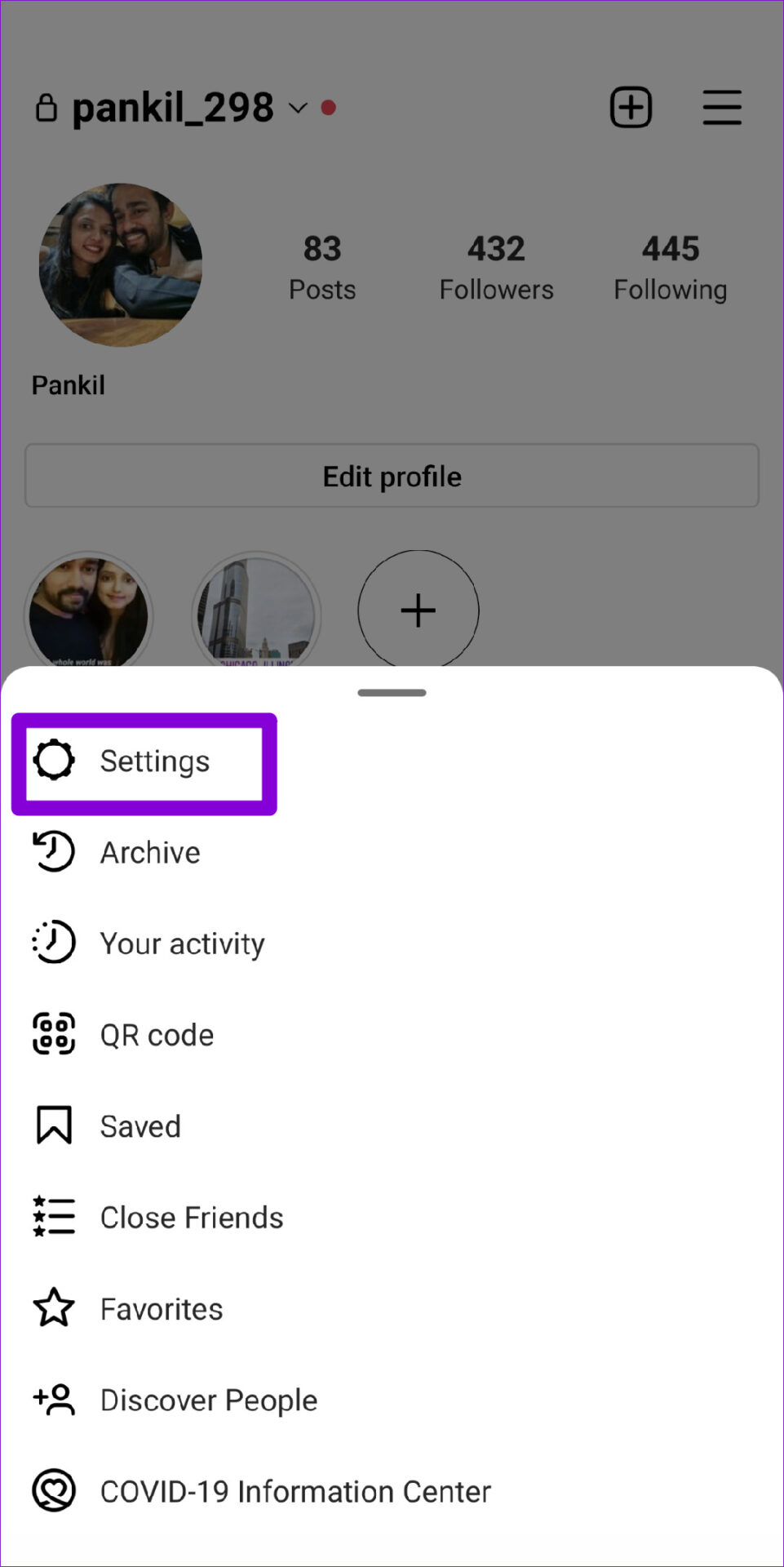
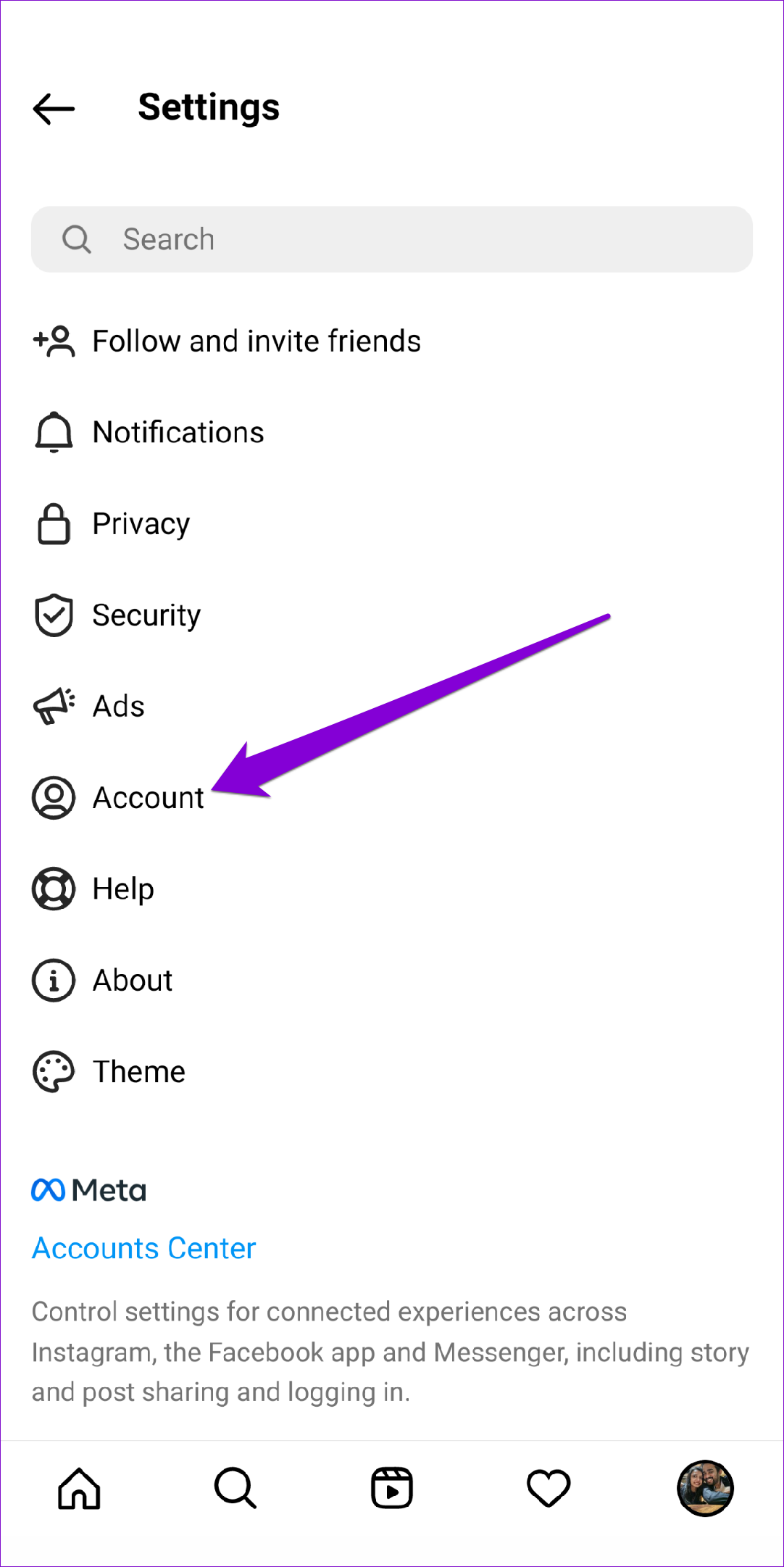
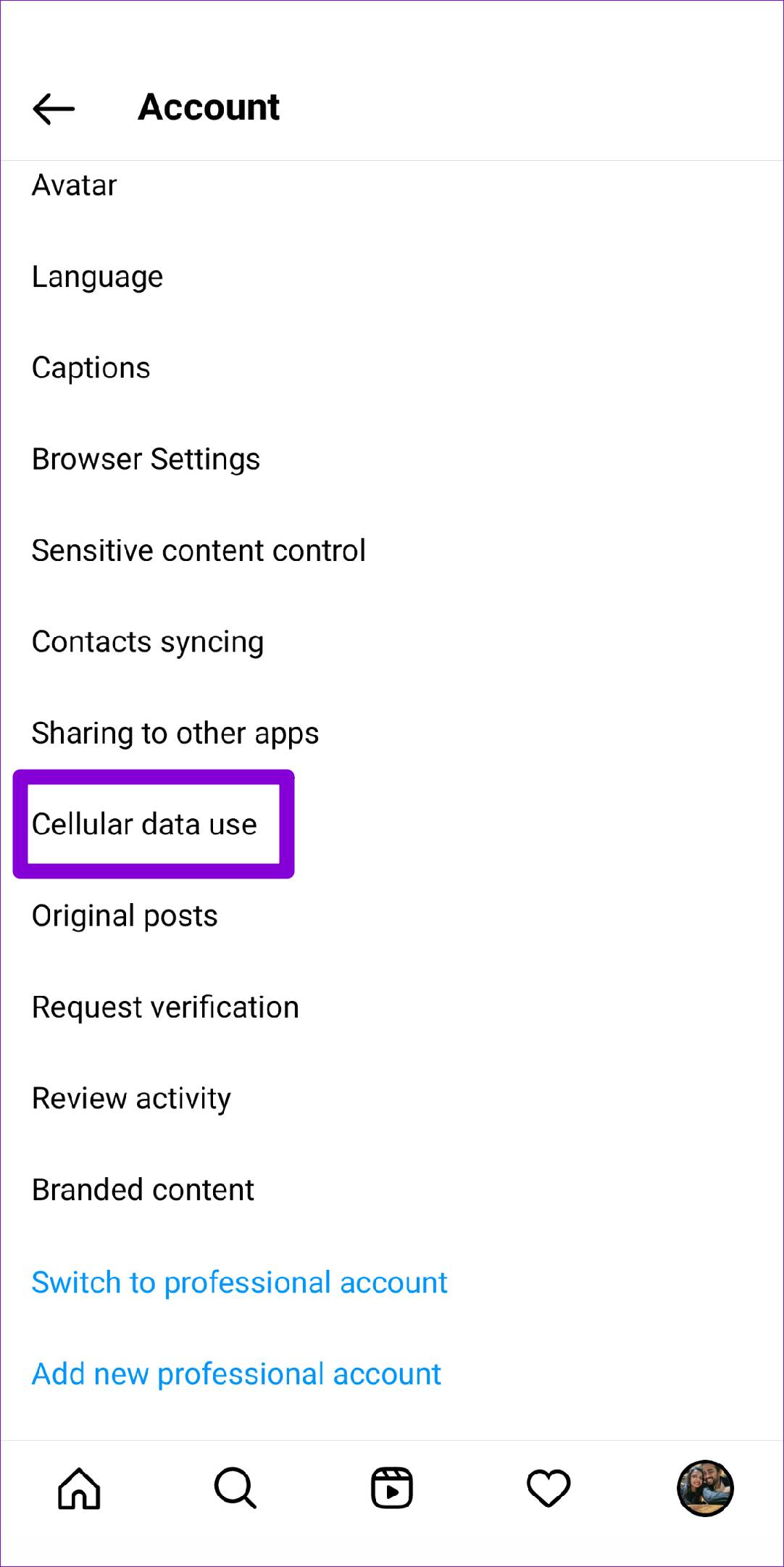
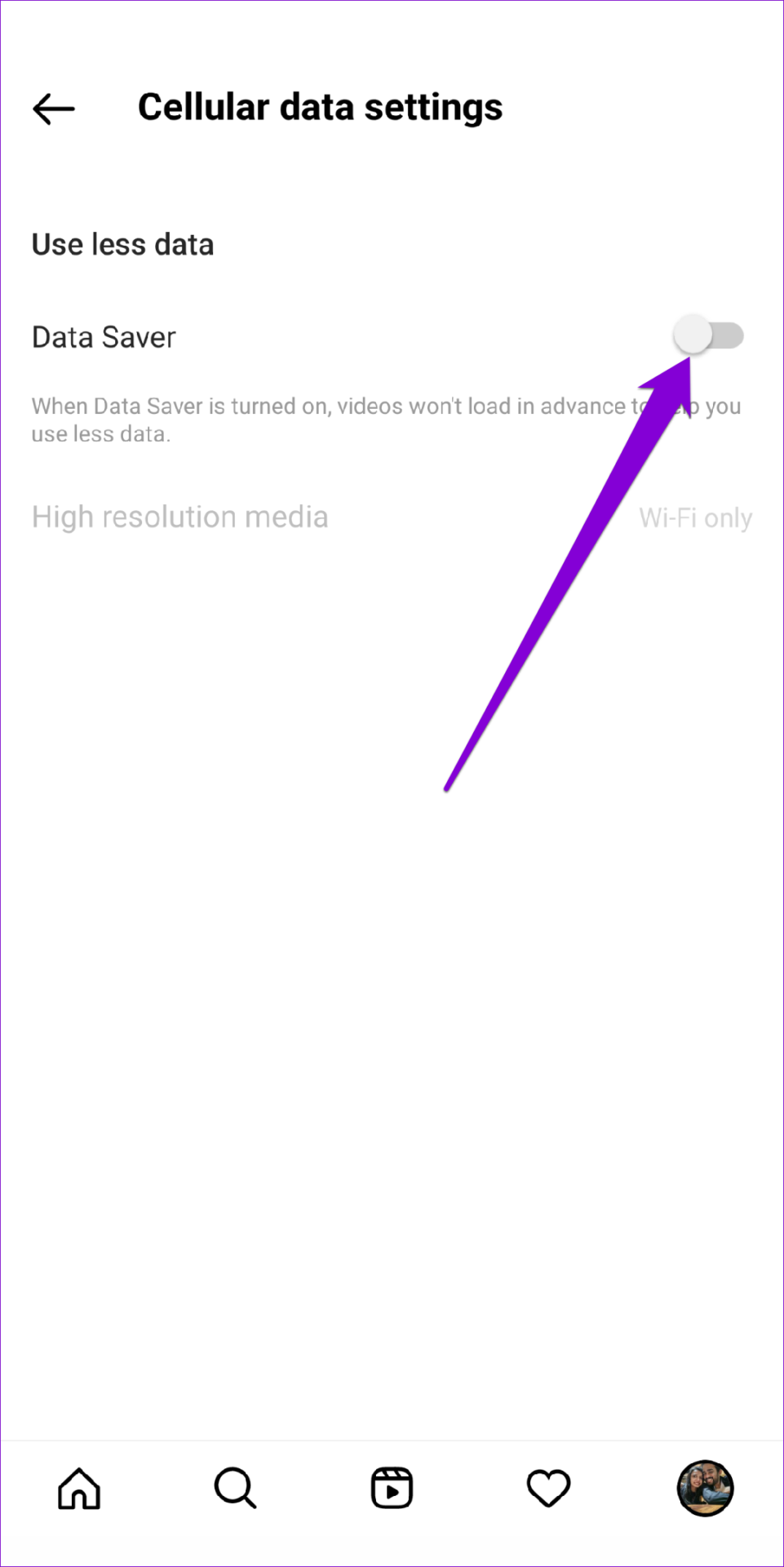
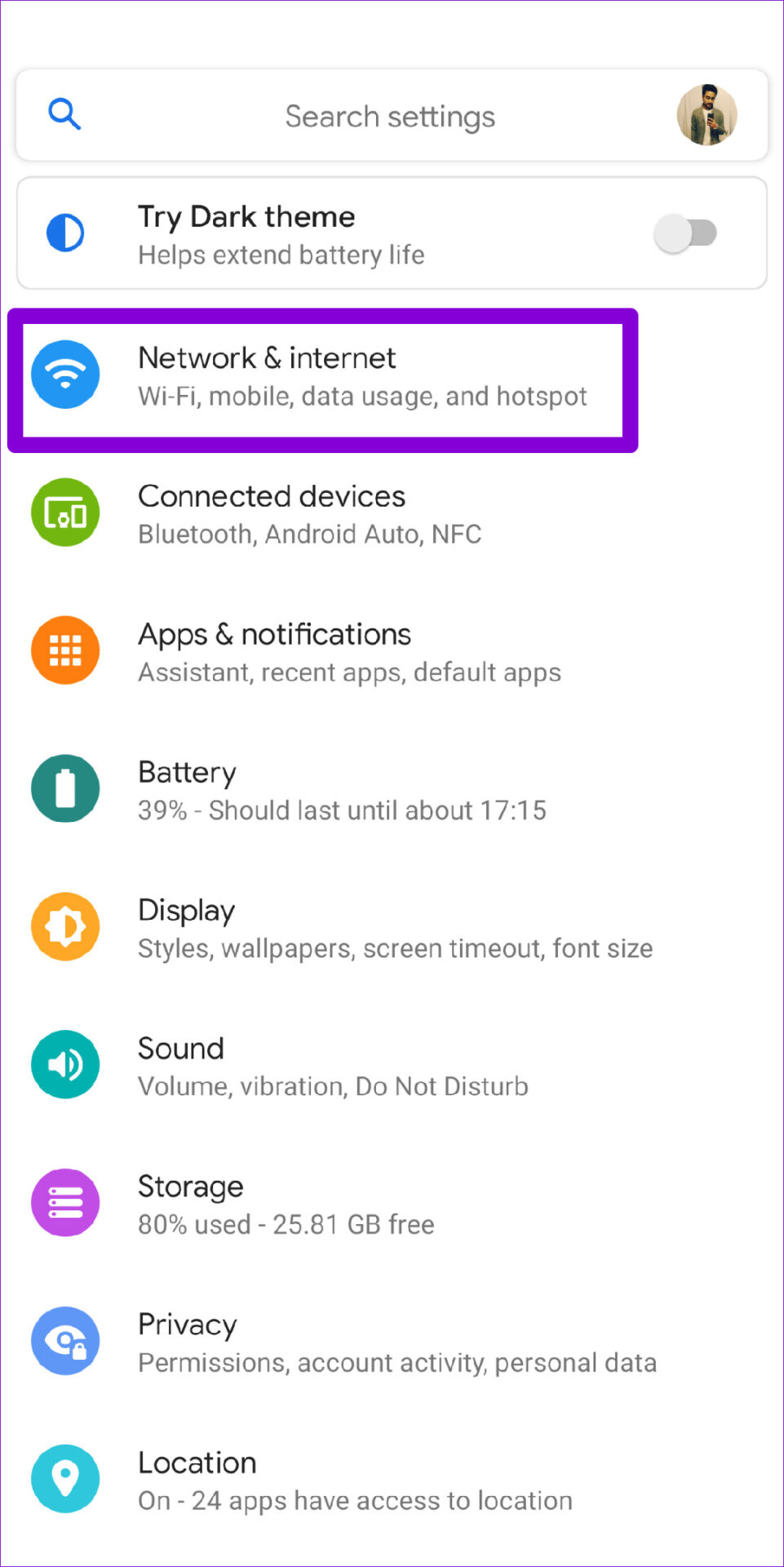
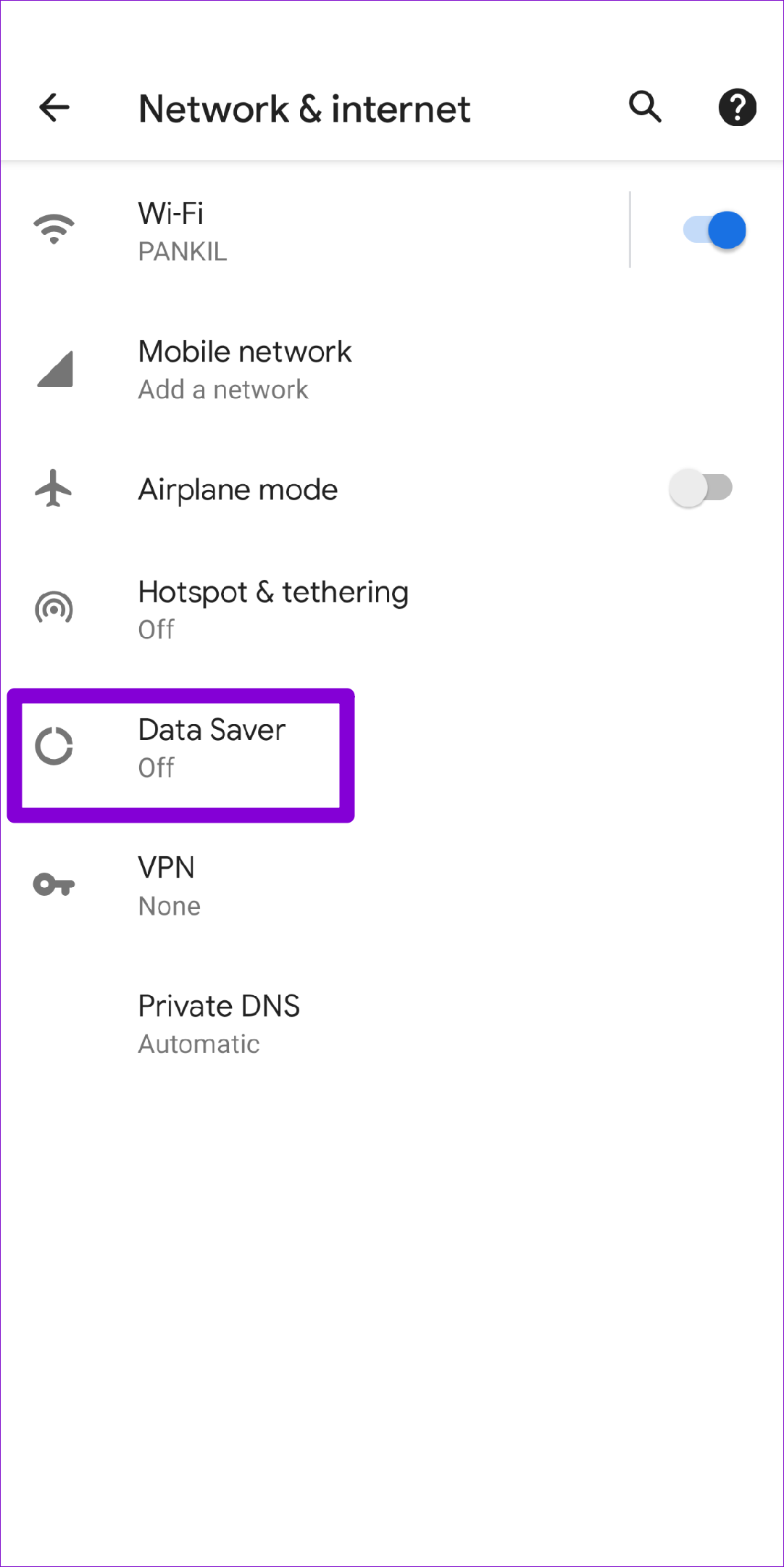
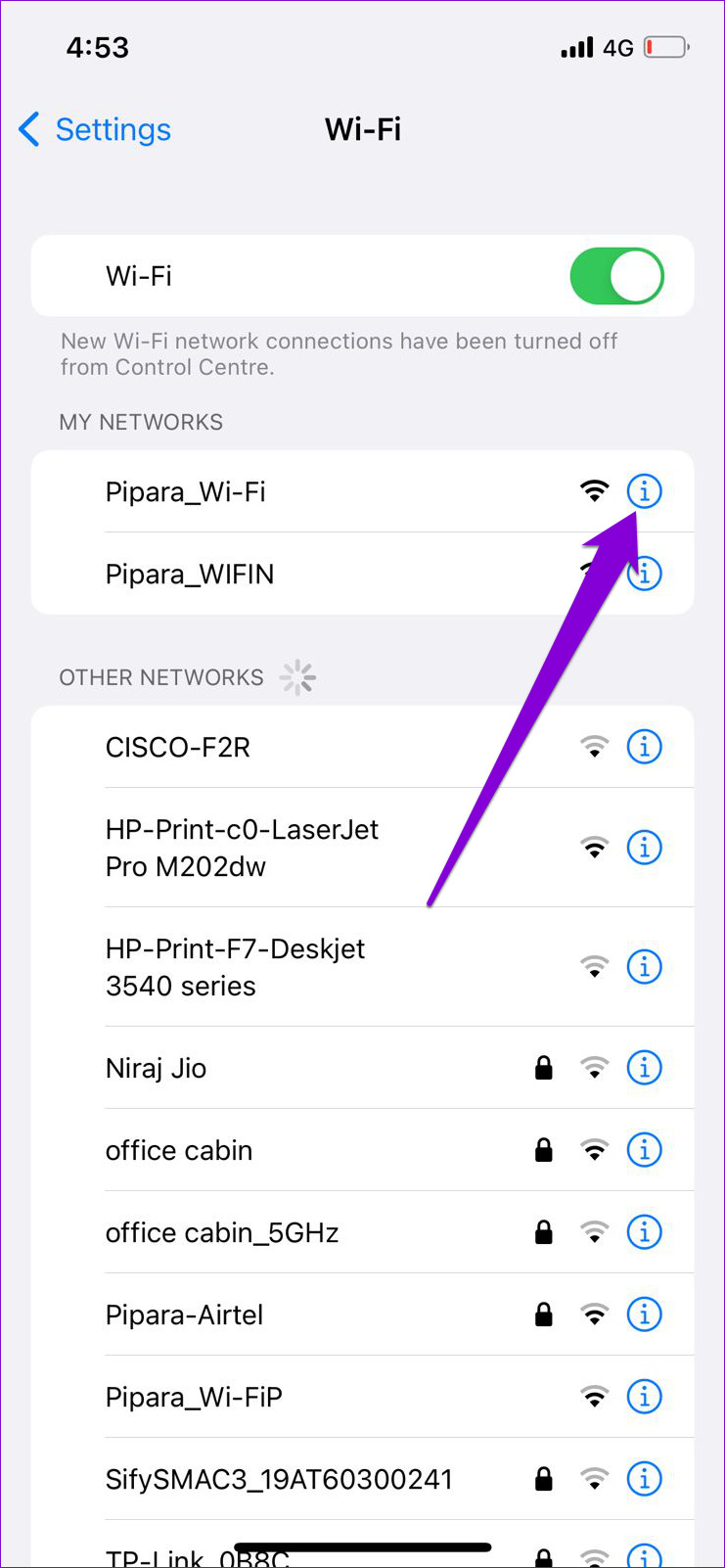
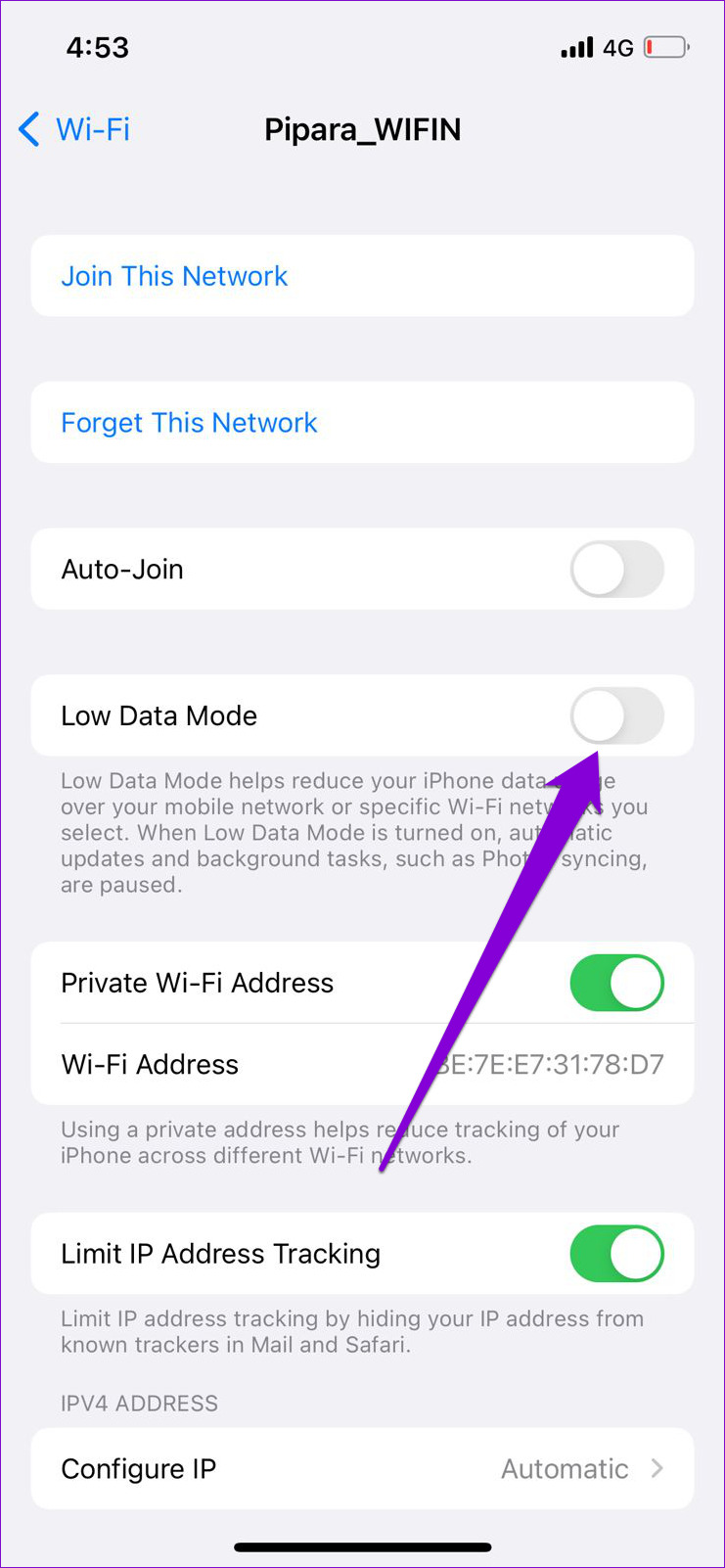
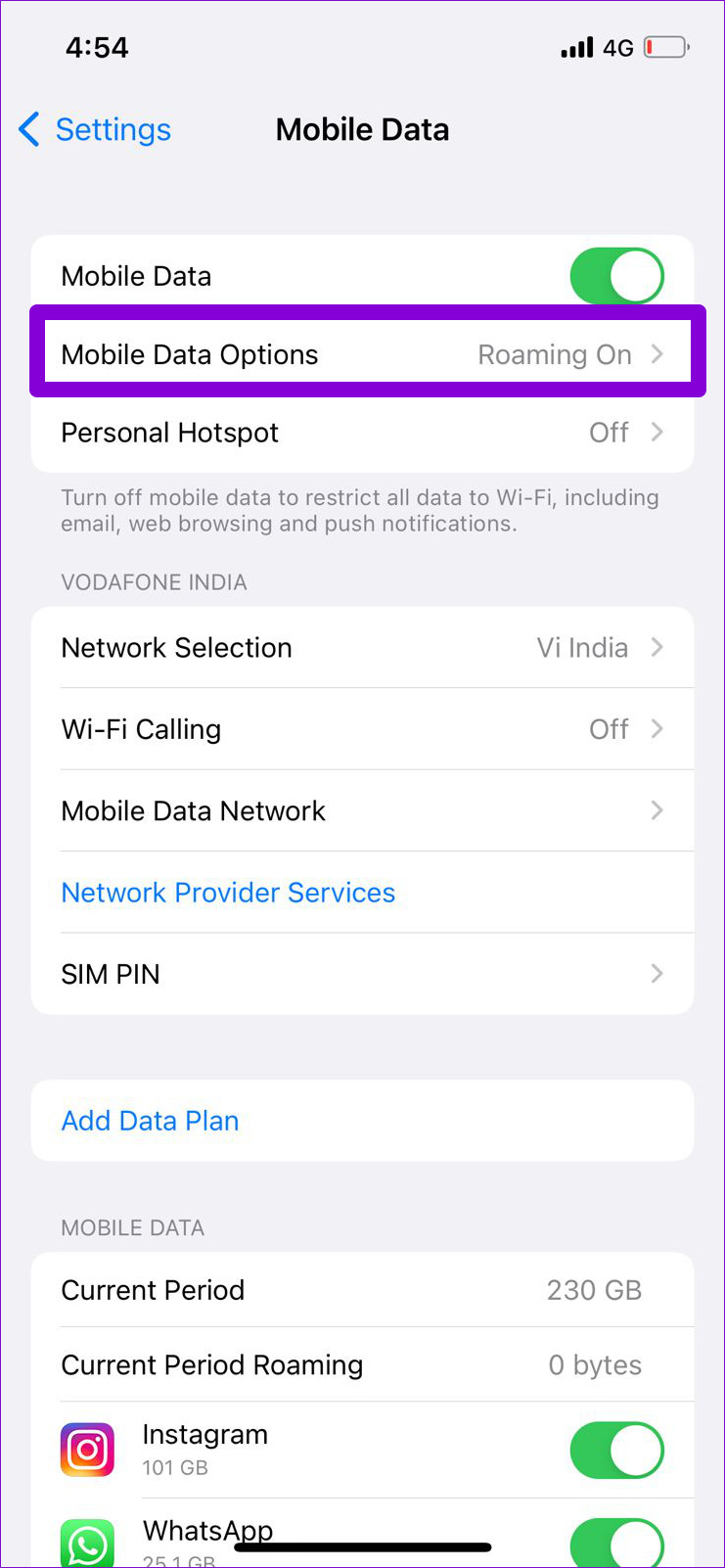
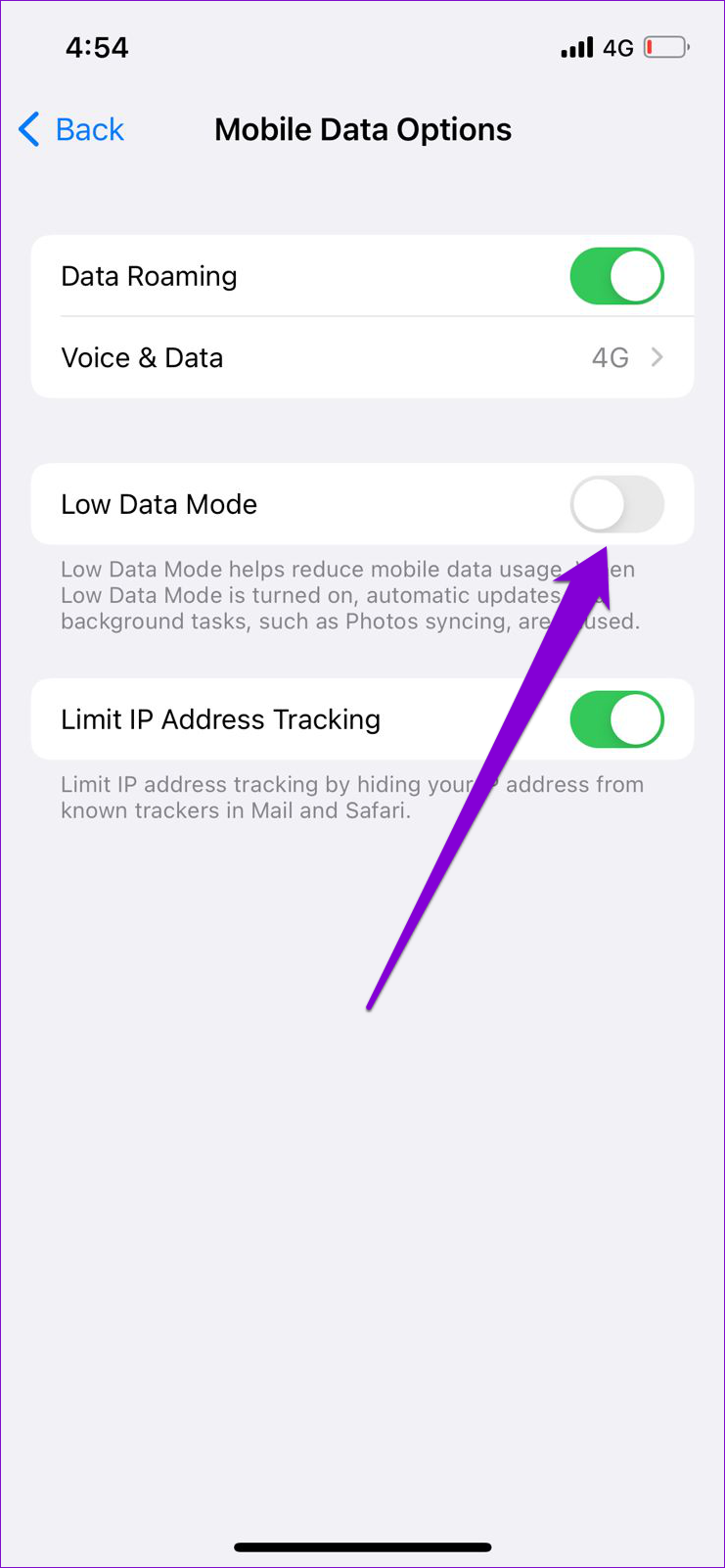
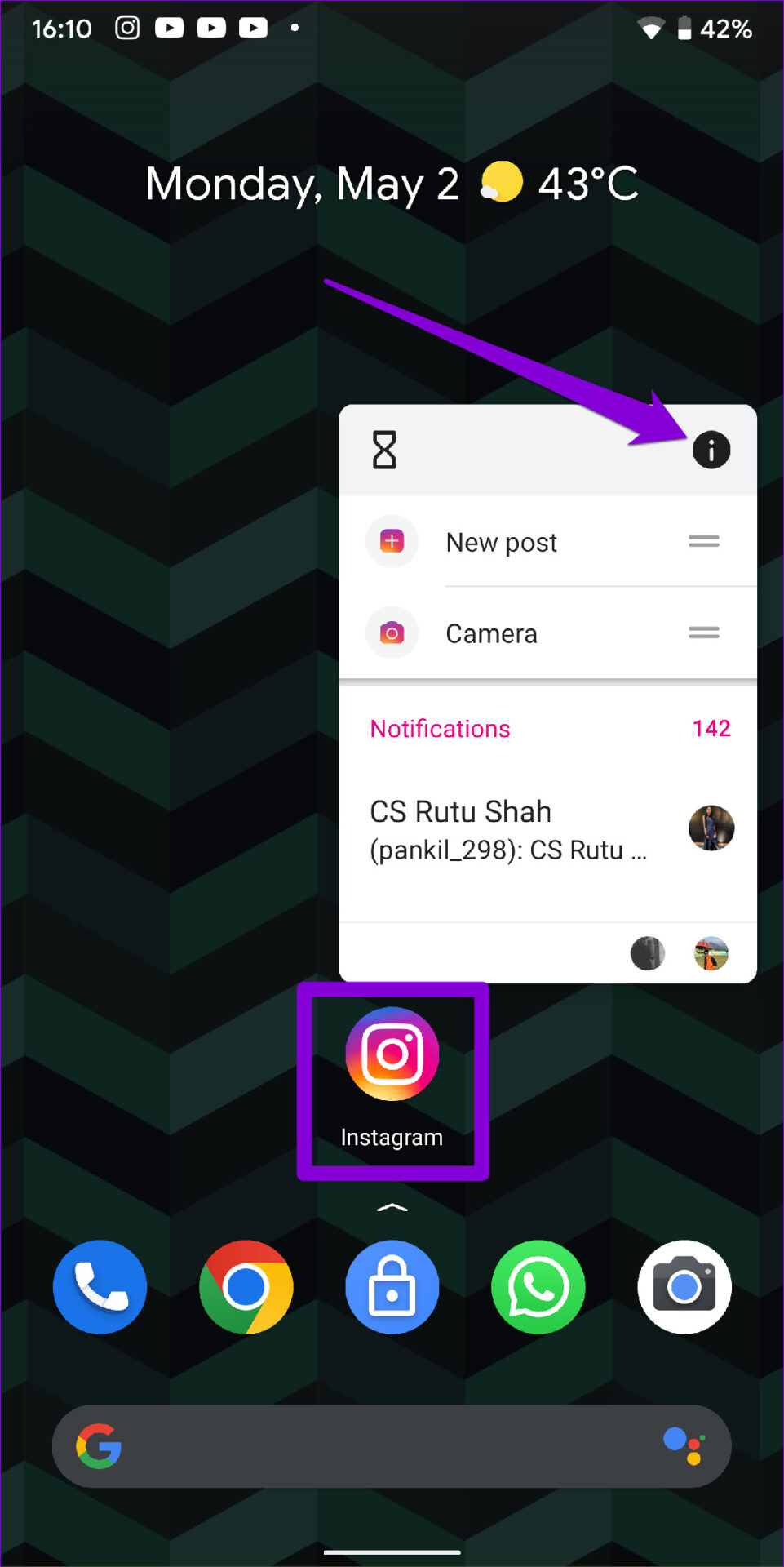
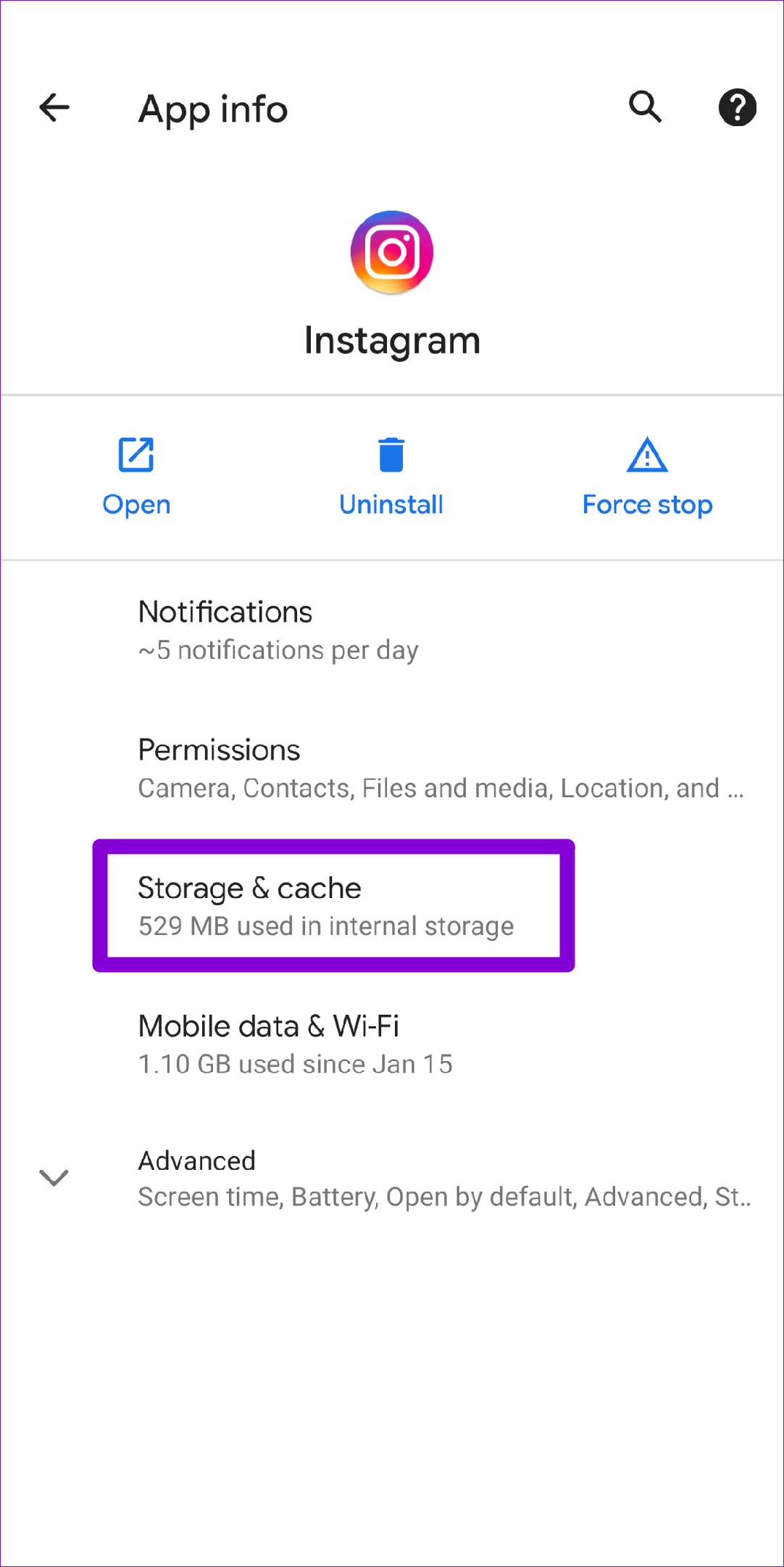
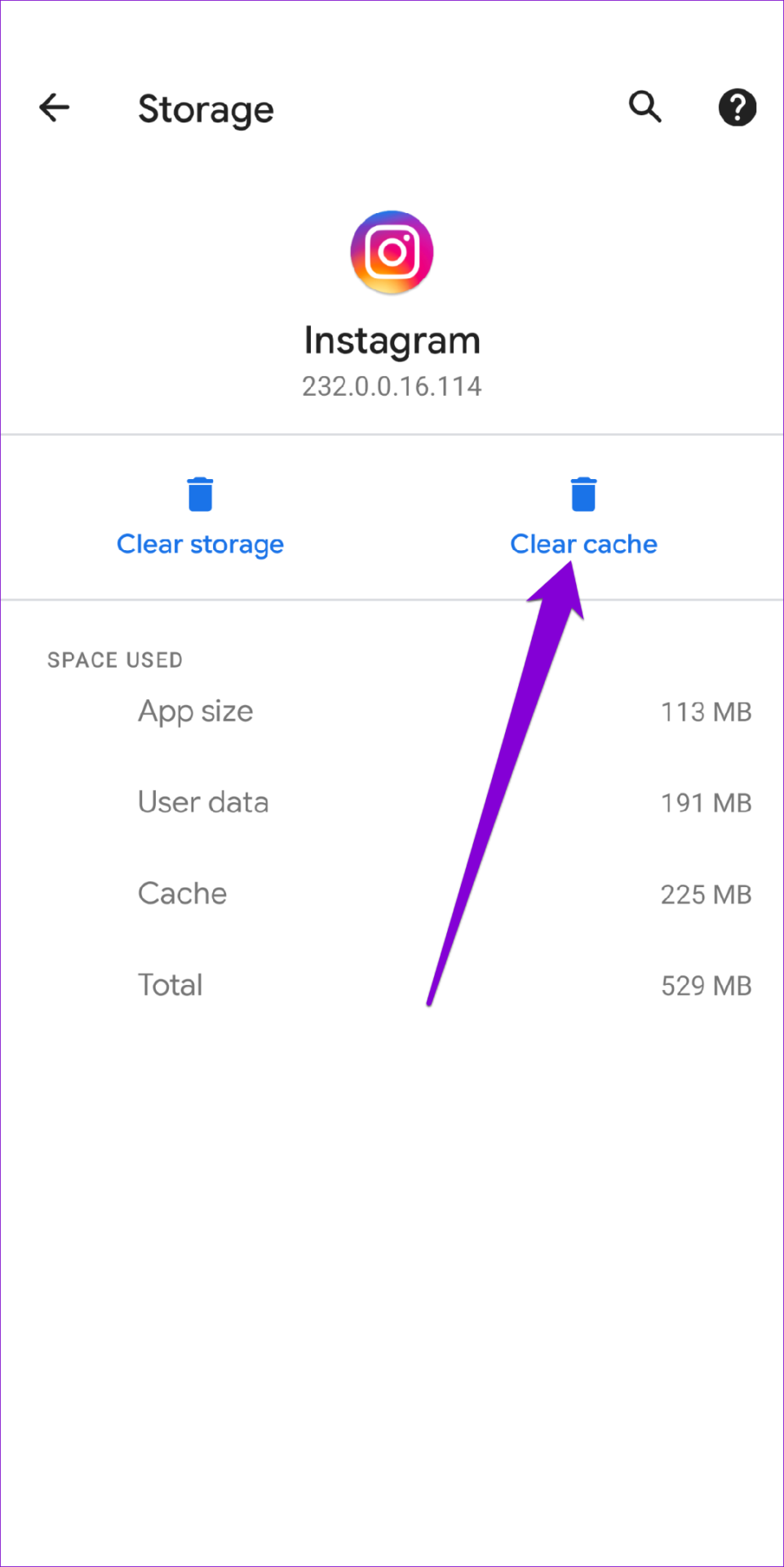
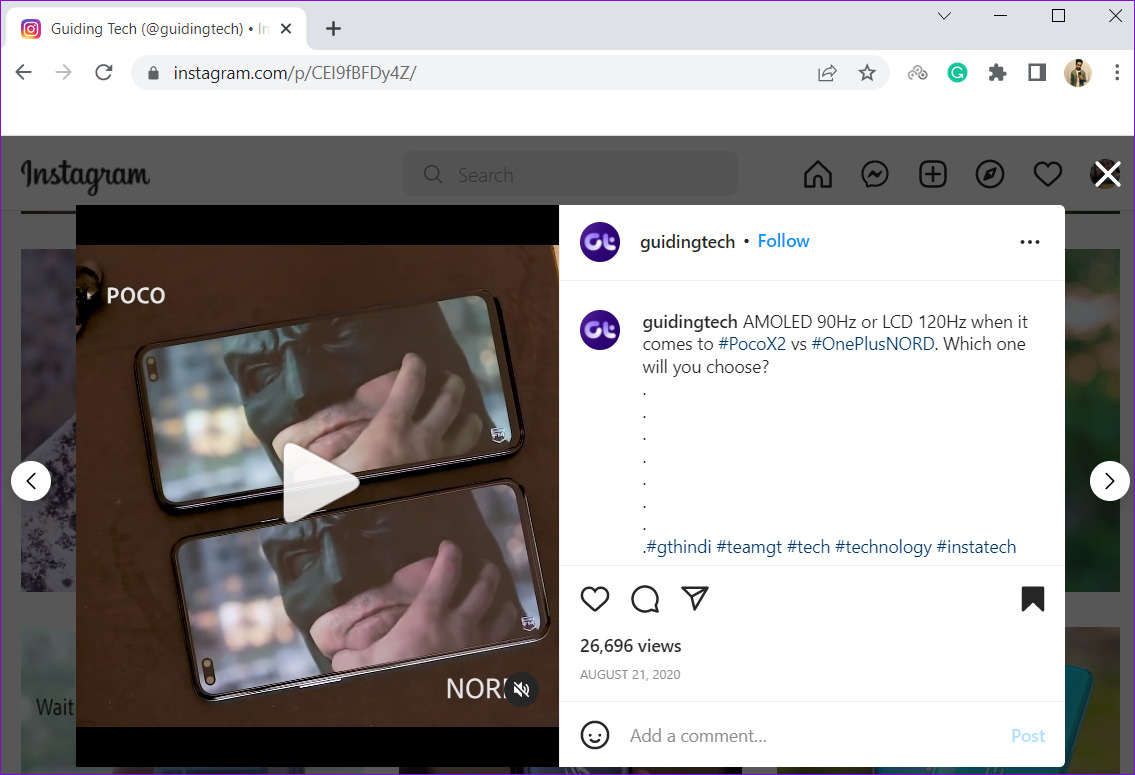
TE PUEDE INTERESAR